- Teil 1. So setzen Sie alle Einstellungen auf dem iPhone mit der Funktion „Alle Einstellungen zurücksetzen“ zurück
- Teil 2. So setzen Sie alle Einstellungen auf dem iPhone mit „Alle Inhalte und Einstellungen löschen“ zurück
- Teil 3. So setzen Sie alle Einstellungen auf dem iPhone mit FoneLab iOS System Recovery zurück
- Teil 4. FAQs zum Zurücksetzen aller Einstellungen auf dem iPhone
Stellen Sie Ihre Daten einfach vom iPhone auf dem Computer wieder her.
iPhone Alle Einstellungen zurücksetzen [3 Top-Schnellverfahren]
 aktualisiert von Lisa Ou / 28. März 2024 09:30
aktualisiert von Lisa Ou / 28. März 2024 09:30iPhones verfügen über integrierte Funktionen für ihre Apps, Tools und mehr. Jedes verfügt über eine integrierte Einstellung, die Sie je nach Ihren Vorlieben und Bequemlichkeiten anpassen können. Einige Einstellungen auf Ihrem iPhone sind Netzwerke, Tastaturwörterbuch, Startbildschirm-Layout sowie Standort und Datenschutz.
Diese Einstellungen sind hilfreich, jedoch nicht, wenn sie nicht ordnungsgemäß eingerichtet sind. In diesem Fall ist es am besten, alle Einstellungen auf dem iPhone zurückzusetzen. Aber wie setzt man die Einstellungen auf dem iPhone zurück?
![iPhone Alle Einstellungen zurücksetzen [3 Top-Schnellverfahren]](https://www.fonelab.com/images/ios-system-recovery/iphone-reset-all-settings/iphone-reset-all-settings.jpg)
Augen hier! Dieser Beitrag enthält die drei besten Möglichkeiten, das genannte Verfahren durchzuführen. Bitte befolgen Sie die bequemste Methode, um die besten Ergebnisse zu erzielen. Weitergehen.

Führerliste
- Teil 1. So setzen Sie alle Einstellungen auf dem iPhone mit der Funktion „Alle Einstellungen zurücksetzen“ zurück
- Teil 2. So setzen Sie alle Einstellungen auf dem iPhone mit „Alle Inhalte und Einstellungen löschen“ zurück
- Teil 3. So setzen Sie alle Einstellungen auf dem iPhone mit FoneLab iOS System Recovery zurück
- Teil 4. FAQs zum Zurücksetzen aller Einstellungen auf dem iPhone
Teil 1. So setzen Sie alle Einstellungen auf dem iPhone mit der Funktion „Alle Einstellungen zurücksetzen“ zurück
Das Gute am iPhone ist, dass es über integrierte Funktionen zum Zurücksetzen der Einstellungen auf dem iPhone verfügt. Eine der wichtigsten Methoden, die Sie verwenden können, ist die Funktion „Alle Einstellungen zurücksetzen“. Die gute Nachricht ist, dass durch diesen Vorgang nicht alle auf Ihrem iPhone gespeicherten Daten gelöscht werden. Dadurch werden lediglich die Einstellungen Ihres iPhones auf den Standardzustand zurückgesetzt.
Mit FoneLab können Sie das iPhone / iPad / iPod aus dem DFU-Modus, dem Wiederherstellungsmodus, dem Apple-Logo, dem Kopfhörermodus usw. ohne Datenverlust in den Normalzustand bringen.
- Beheben Sie deaktivierte iOS-Systemprobleme.
- Extrahieren Sie Daten von deaktivierten iOS-Geräten ohne Datenverlust.
- Es ist sicher und einfach zu bedienen.
Darüber hinaus können Sie auf dem iPhone entscheiden, welche bestimmten Einstellungen Sie nur auf die Standardeinstellungen zurücksetzen möchten. Möchten Sie wissen, wie Sie mit dieser Technik alle Einstellungen auf dem iPhone zurücksetzen können? Bitte befolgen Sie die folgenden Schritte, um die besten Ergebnisse zu erzielen. Bitte machen Sie weiter.
Schritt 1Bitte greifen Sie auf die zu Einstellungen Anwendung auf Ihrem iPhone und Sie werden zu den zahlreichen Optionen für Ihr iPhone weitergeleitet. Unter allen greifen Sie bitte auf die zu Allgemeines Klicken Sie auf die Schaltfläche, indem Sie nach unten scrollen. Danach werden die Optionen erneut angezeigt und Sie können die auswählen iPhone übertragen oder zurücksetzen Schaltfläche am unteren Rand der Hauptschnittstelle.
Schritt 2Sie werden zu einer neuen Schnittstelle weitergeleitet. Tippen Sie nun bitte auf die Schaltfläche „Zurücksetzen“, um die fünf zusätzlichen Optionen auf dem iPhone-Bildschirm anzuzeigen. Wählen Sie unter diesen bitte die aus Alle Einstellungen zurücksetzen Klicken Sie auf die Schaltfläche, um die iPhone-Einstellungen auf die Standardeinstellungen zurückzusetzen.
Schritt 3Das iPhone wird einige Sekunden lang geladen, um die von Ihnen durchgeführte Ausführung zu verarbeiten. Bitte warten Sie einige Sekunden und prüfen Sie, ob alle Einstellungen auf Ihrem iPhone erfolgreich auf den Standardzustand zurückgesetzt wurden.
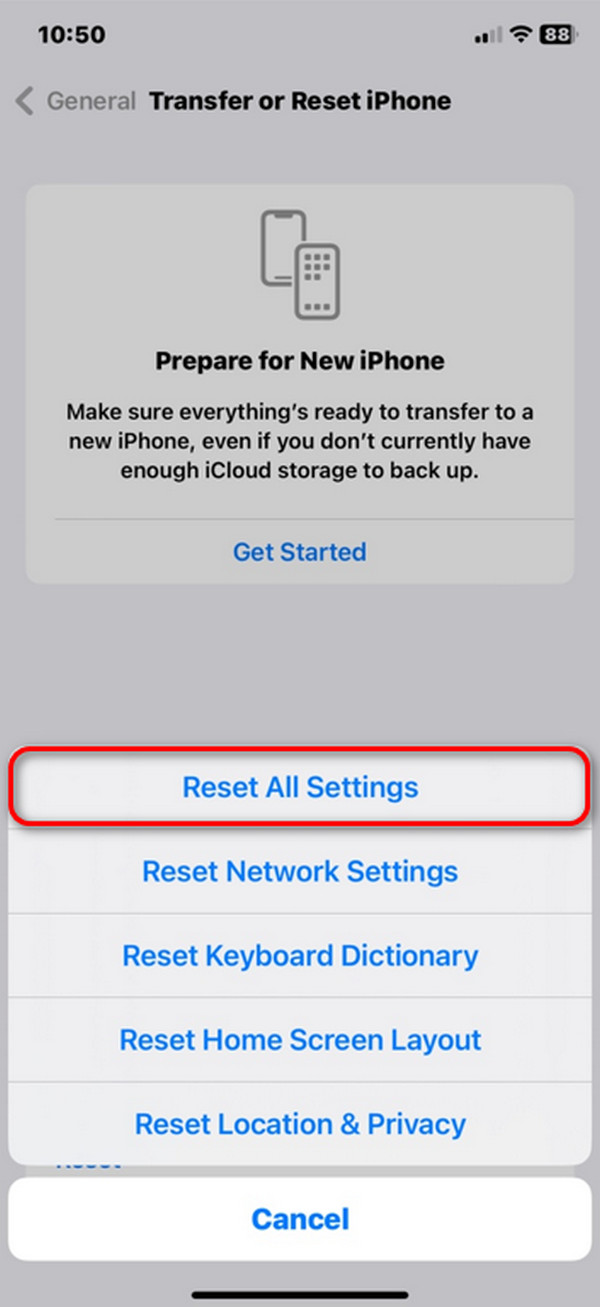
Teil 2. So setzen Sie alle Einstellungen auf dem iPhone mit „Alle Inhalte und Einstellungen löschen“ zurück
Alternativ können Sie auch die iPhones nutzen Alle Inhalte löschen und Einstellungsfunktion zum Zurücksetzen der iPhone-Einstellungen. Allerdings gibt es einen großen Unterschied zwischen den in diesem Abschnitt erwähnten Funktionen und denen im vorherigen Abschnitt. Diese Technik löscht alle auf Ihrem iPhone gespeicherten Daten. Es enthält Ihre Videos, Fotonachrichten und Ihr iPhone kehrt in seinen ursprünglichen Zustand zurück.
Aber Sie müssen sich keine Sorgen machen, wenn Sie eine Sicherungskopie aller auf Ihrem iPhone gespeicherten Daten haben. Sie können das Verfahren zum Erstellen von Inhalten und Einstellungen durchführen und die Daten anschließend mit iCloud wiederherstellen. Möchten Sie diese Funktion nutzen, um zu lernen, wie es geht? Werksreset iPhone? Bitte sehen Sie sich die detaillierten Schritte unten an. Weitergehen.
Schritt 1Öffnen Sie Ihr iPhone und entsperren Sie es, wenn ein erforderlicher Passcode erforderlich ist. Danach stoppen Sie bitte die Einstellungen Symbol, um es zu öffnen und auszuwählen Allgemeines Klicken Sie auf die Schaltfläche auf der nächsten Schnittstelle. Später scrollen Sie bitte nach unten, bis Sie das erreichen iPhone übertragen oder zurücksetzen Klicken Sie auf die Schaltfläche und tippen Sie darauf, um den nächsten Bildschirm anzuzeigen.
Schritt 2Bitte scrollen Sie nach unten, dann sehen Sie weitere Optionen auf dem iPhone. Bitte wählen Sie das aus Löschen aller Inhalte und Einstellungen Symbol am unteren Rand der Benutzeroberfläche. Später werden Sie vom iPhone aufgefordert, die Aktion zu bestätigen. Bitte warten Sie einige Sekunden, bis das Apple-Logo auf Ihrem Bildschirm angezeigt wird. Dies bedeutet lediglich, dass der Vorgang zum Zurücksetzen auf die Werkseinstellungen erfolgreich abgeschlossen wurde.
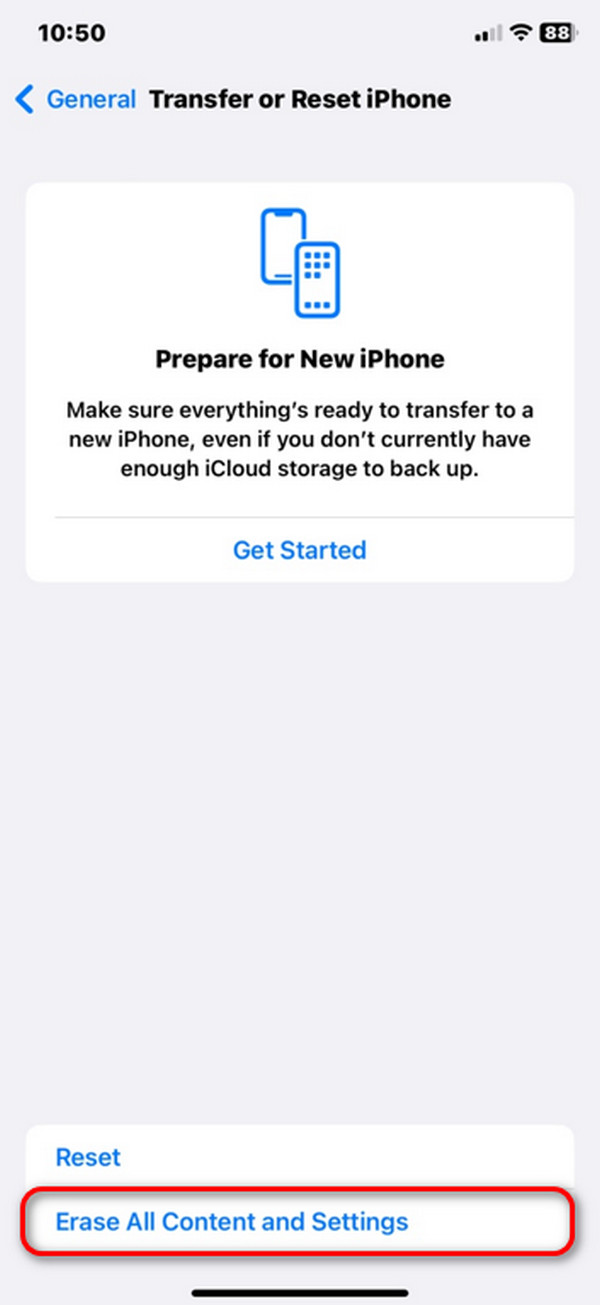
Teil 3. So setzen Sie alle Einstellungen auf dem iPhone mit FoneLab iOS System Recovery zurück
Neben den oben genannten integrierten Verfahren für das iPhone können Sie auch ein Drittanbieter-Tool wie verwenden FoneLab iOS Systemwiederherstellung. Es bietet mehrere Funktionen Behebung von iOS- und iPadOS-Fehlfunktionen. Es umfasst Störungen im Batterieentladesystem der Ladeschleife und mehr als 50 weitere. Darüber hinaus bietet es zwei Reparaturmodi für den Reparaturvorgang. Es umfasst den erweiterten Modus und den Reparaturmodus. Wenn Sie den erweiterten Modus verwenden, gehen alle Daten auf Ihrem iPhone verloren. Sie können sie jedoch wiederherstellen, wenn Sie über ein Backup verfügen. Wenn Sie hingegen den Standardmodus verwenden, gehen nicht mehrere oder auch nur einzelne Daten verloren. Möchten Sie diese Software verwenden, um den schnellsten Vorgang zum Zurücksetzen aller iPhone-Einstellungen durchzuführen? Bitte verlassen Sie sich auf die detaillierten Schritte unten, die wir für Sie vorbereitet haben. Weitergehen.
Mit FoneLab können Sie das iPhone / iPad / iPod aus dem DFU-Modus, dem Wiederherstellungsmodus, dem Apple-Logo, dem Kopfhörermodus usw. ohne Datenverlust in den Normalzustand bringen.
- Beheben Sie deaktivierte iOS-Systemprobleme.
- Extrahieren Sie Daten von deaktivierten iOS-Geräten ohne Datenverlust.
- Es ist sicher und einfach zu bedienen.
Schritt 1Laden Sie das Tool herunter, indem Sie das Kontrollkästchen aktivieren Free Download Schaltfläche auf der offiziellen Website. Anschließend richten Sie es bitte ein und starten es auf Ihrem Computer, um den Vorgang zu starten. Bitte wählen Sie später die aus IOS Systemwiederherstellung Schaltfläche auf der ersten Benutzeroberfläche. Klicken Sie nun bitte auf Startseite Klicken Sie auf die Schaltfläche auf der nächsten Oberfläche, um weitere Optionen für das Verfahren anzuzeigen.
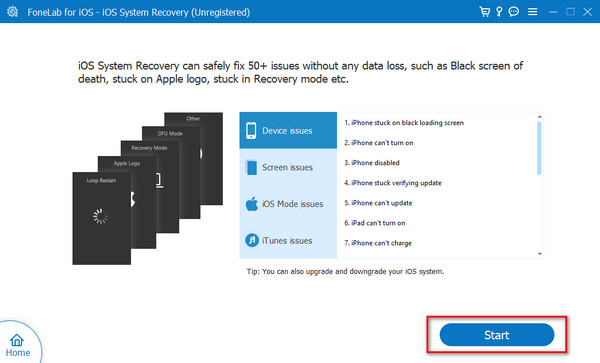
Schritt 2Bitte schnappen Sie sich ein USB-Kabel und verbinden oder stecken Sie damit das iPhone in den Computer, den Sie dabei verwenden. Danach wählen Sie bitte zwischen den beiden Software-Reparaturmodi. Danach kreuzen Sie bitte an Schichtannahme Klicken Sie auf die Schaltfläche, um den nächsten Schritt anzuzeigen, den Sie ausführen müssen.
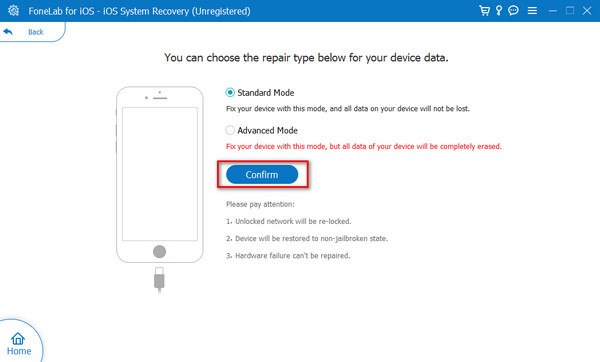
Schritt 3Bitte befolgen Sie die Anweisungen auf dem Bildschirm im folgenden Screenshot Versetzen Sie das iPhone in den Wiederherstellungsmodus. Abhängig von den verfügbaren Tasten müssen Sie nur das Modell Ihres iPhones bestimmen. Wählen Sie anschließend die Schaltfläche „Reparieren“ oder „Reparieren“, um alle iPhone-Einstellungen zu löschen. Der Vorgang dauert nur wenige Sekunden.
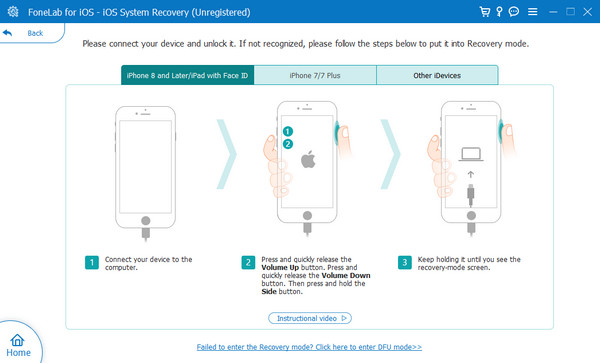
Mit FoneLab können Sie das iPhone / iPad / iPod aus dem DFU-Modus, dem Wiederherstellungsmodus, dem Apple-Logo, dem Kopfhörermodus usw. ohne Datenverlust in den Normalzustand bringen.
- Beheben Sie deaktivierte iOS-Systemprobleme.
- Extrahieren Sie Daten von deaktivierten iOS-Geräten ohne Datenverlust.
- Es ist sicher und einfach zu bedienen.
Teil 4. FAQs zum Zurücksetzen aller Einstellungen auf dem iPhone
Kann ich den Reset-Vorgang abbrechen, sobald er gestartet wurde?
Unglücklicherweise nicht. Sie können den Reset-Vorgang auf Ihrem iPhone nicht abbrechen, sobald er gestartet wurde. Einer der Gründe ist, dass die Ausführung nur wenige Sekunden dauert. Wenn ja, müssen Sie überlegen, ob Sie dieses Verfahren durchführen möchten. Es geht darum, Reue und weitere Probleme zu vermeiden, auf die Sie stoßen werden.
Was soll ich nach dem Zurücksetzen aller Einstellungen tun?
Wie in diesem Beitrag erwähnt, werden alle iPhone-Einstellungen durch das Zurücksetzen auf den Standardzustand zurückgesetzt. In diesem Fall müssen Sie die Einstellungen vornehmen, die Sie ändern möchten und die für Ihr iPhone wichtig sind. Es beinhaltet die Netzwerkeinstellungen für die Internetverbindung, wie Wi-Fi-Netzwerke. Sie müssen die Netzwerkkennwörter eingeben, um erneut eine Verbindung herzustellen.
Das ist es! Wir hoffen, dass Sie in diesem Beitrag erfahren, wie Sie die Einstellungen auf dem iPhone zurücksetzen. Es umfasst die integrierten Möglichkeiten des iPhone und FoneLab iOS Systemwiederherstellung. Haben Sie noch weitere Fragen? Bitte hinterlassen Sie sie im Kommentarbereich unten. Danke schön!
Mit FoneLab können Sie das iPhone / iPad / iPod aus dem DFU-Modus, dem Wiederherstellungsmodus, dem Apple-Logo, dem Kopfhörermodus usw. ohne Datenverlust in den Normalzustand bringen.
- Beheben Sie deaktivierte iOS-Systemprobleme.
- Extrahieren Sie Daten von deaktivierten iOS-Geräten ohne Datenverlust.
- Es ist sicher und einfach zu bedienen.
